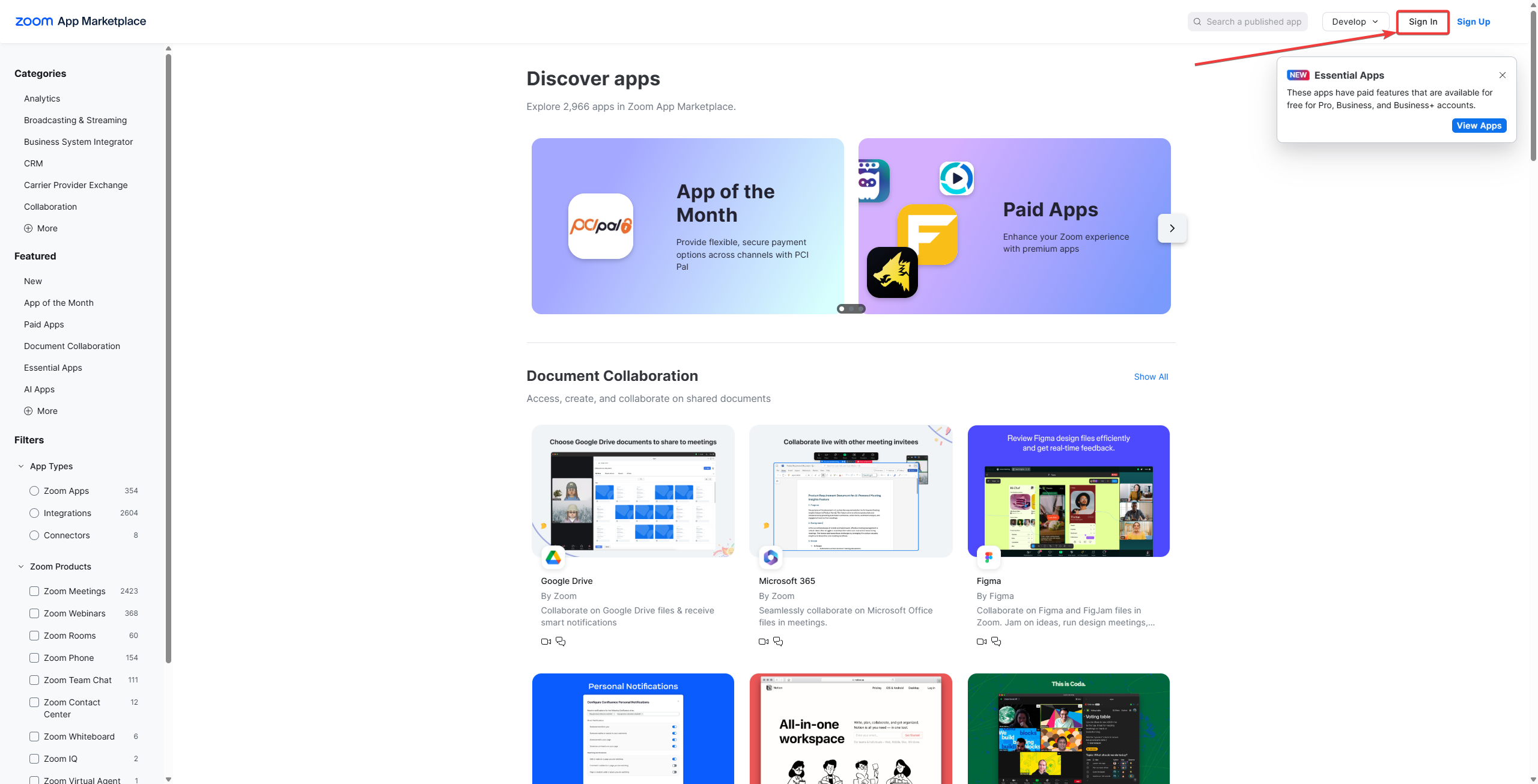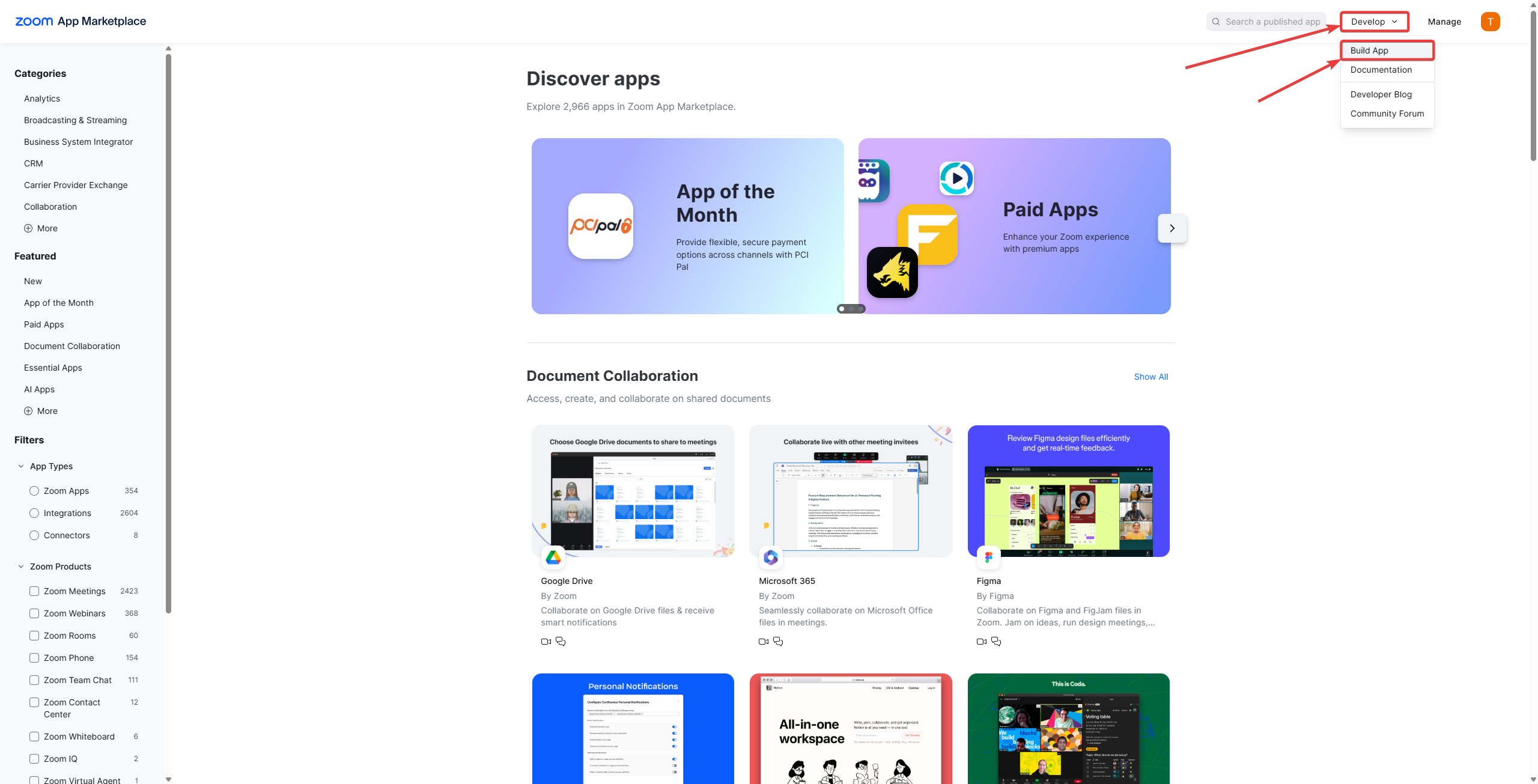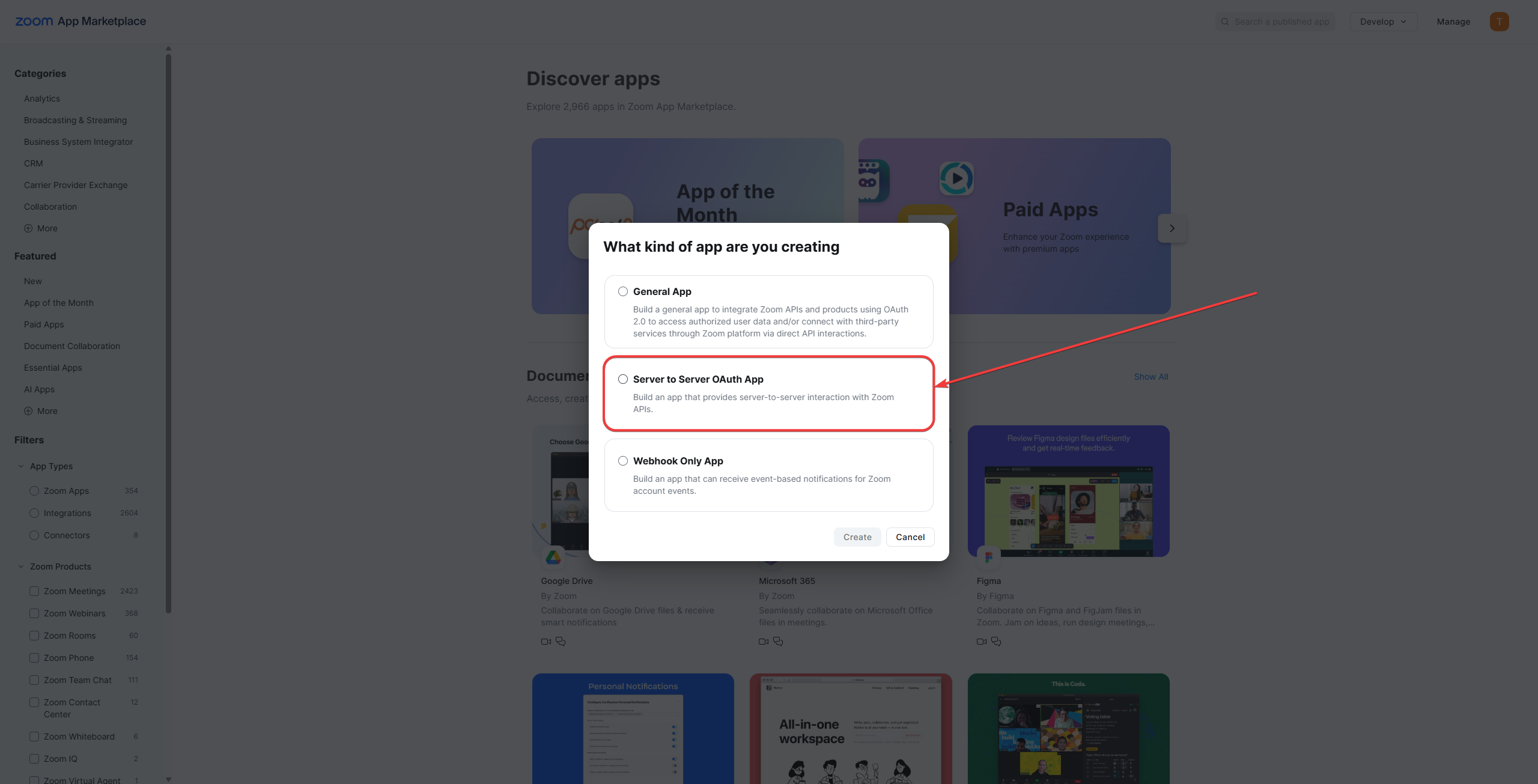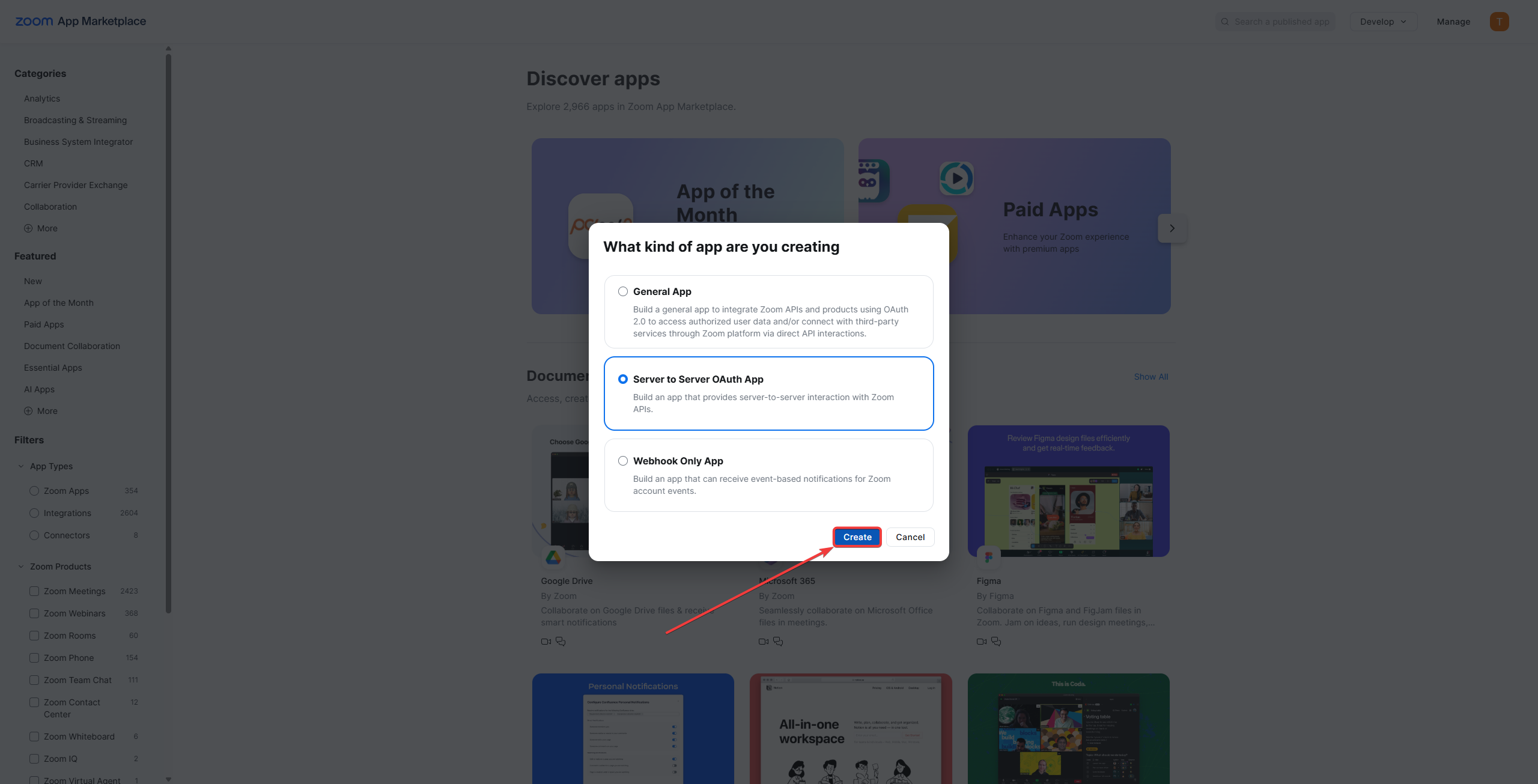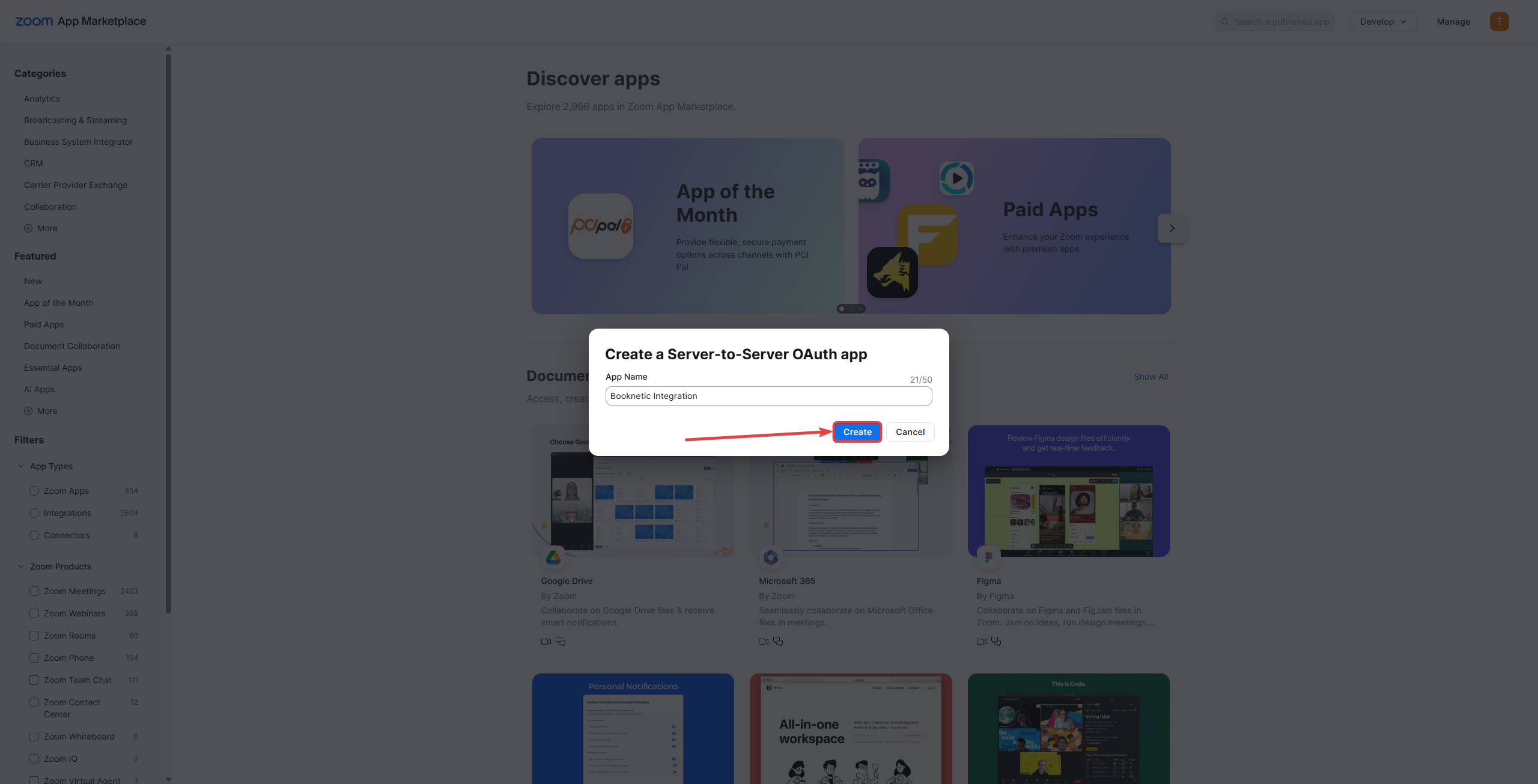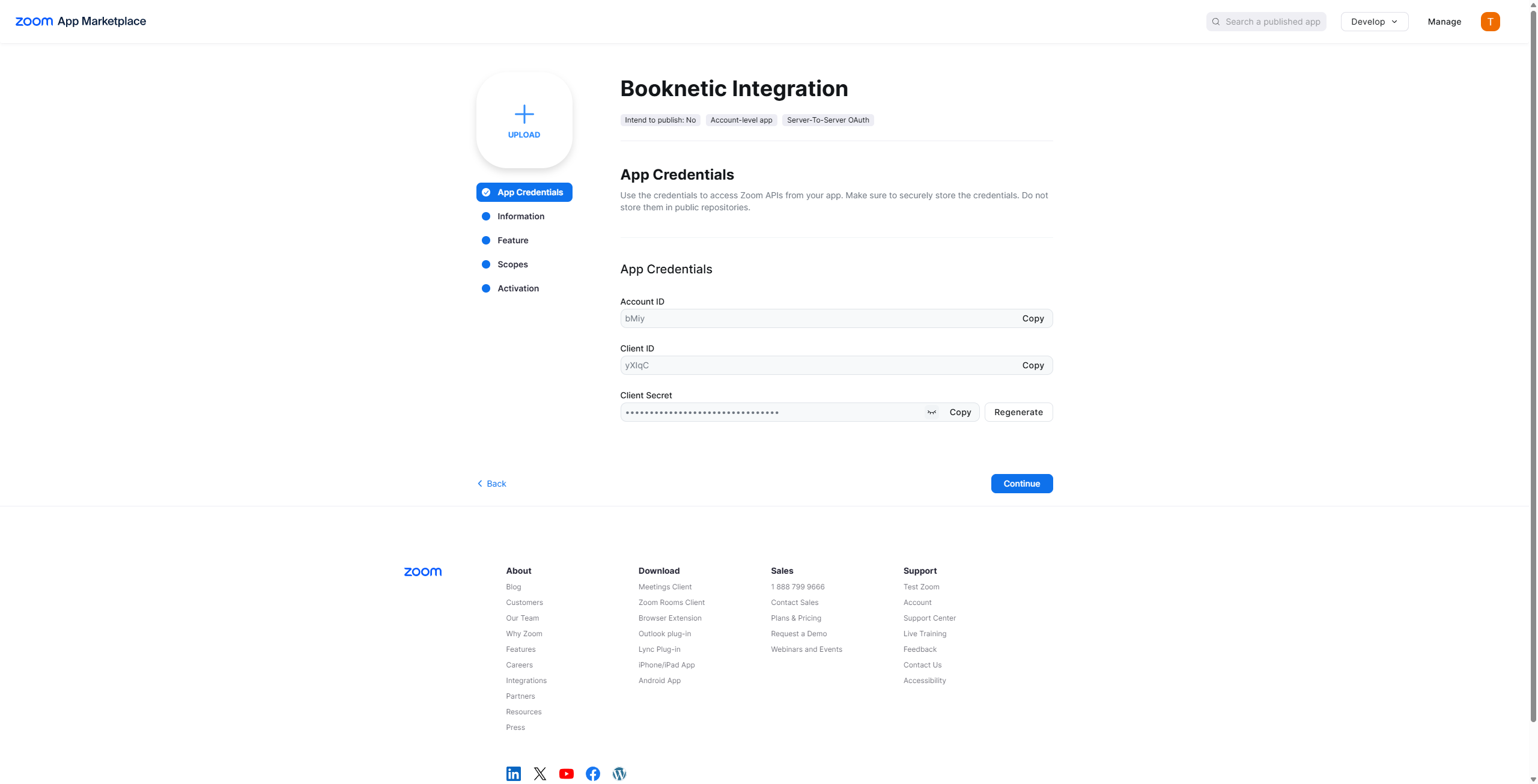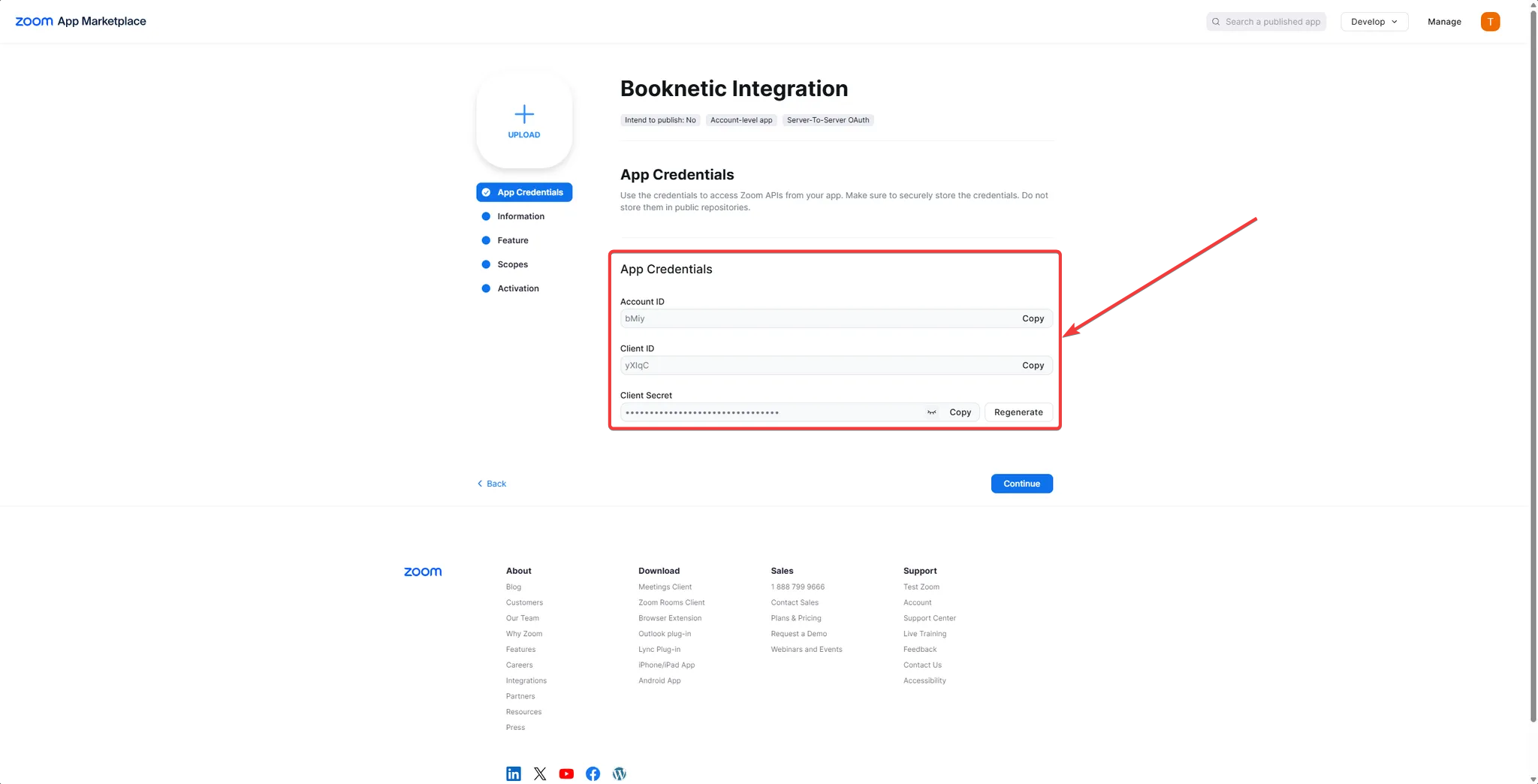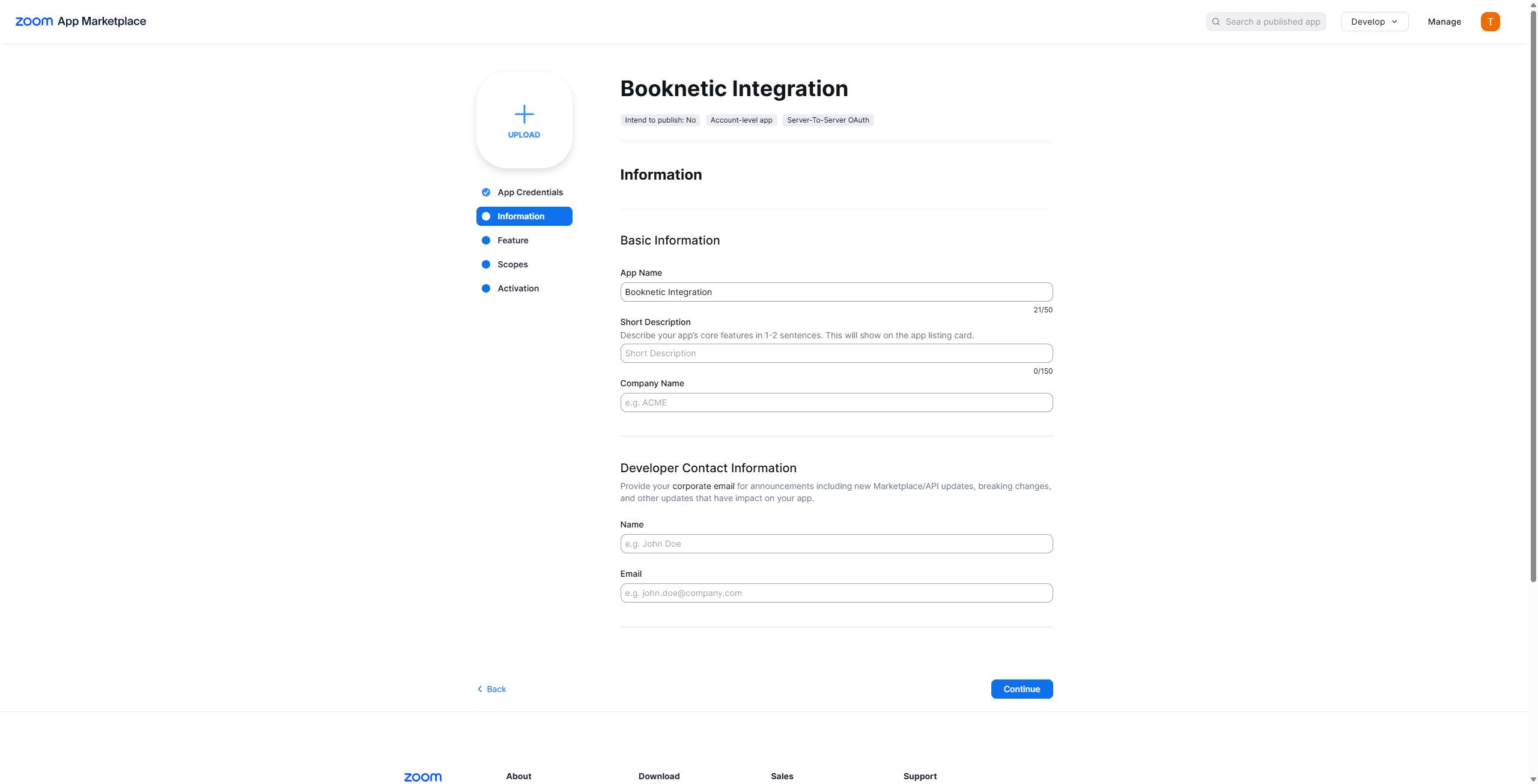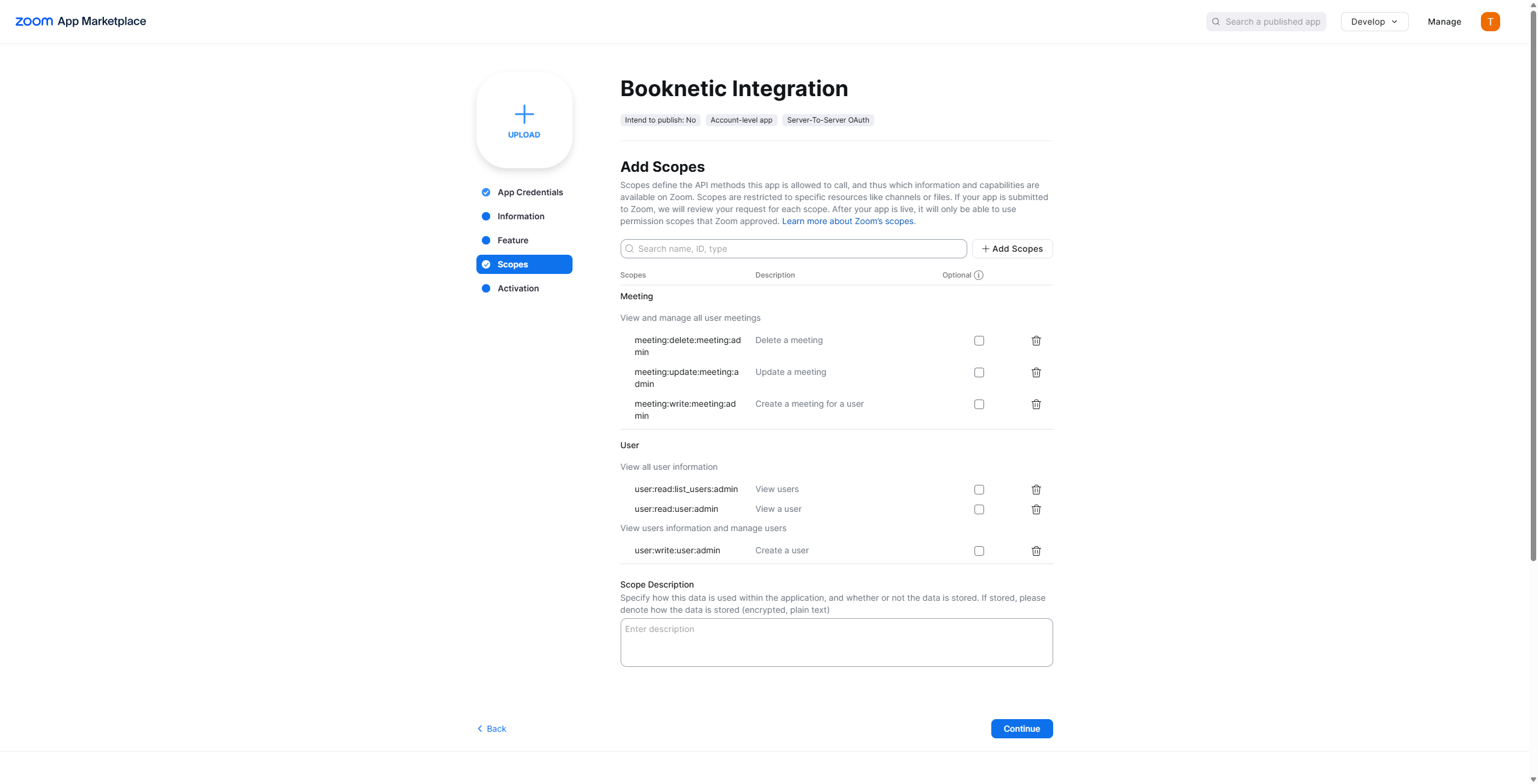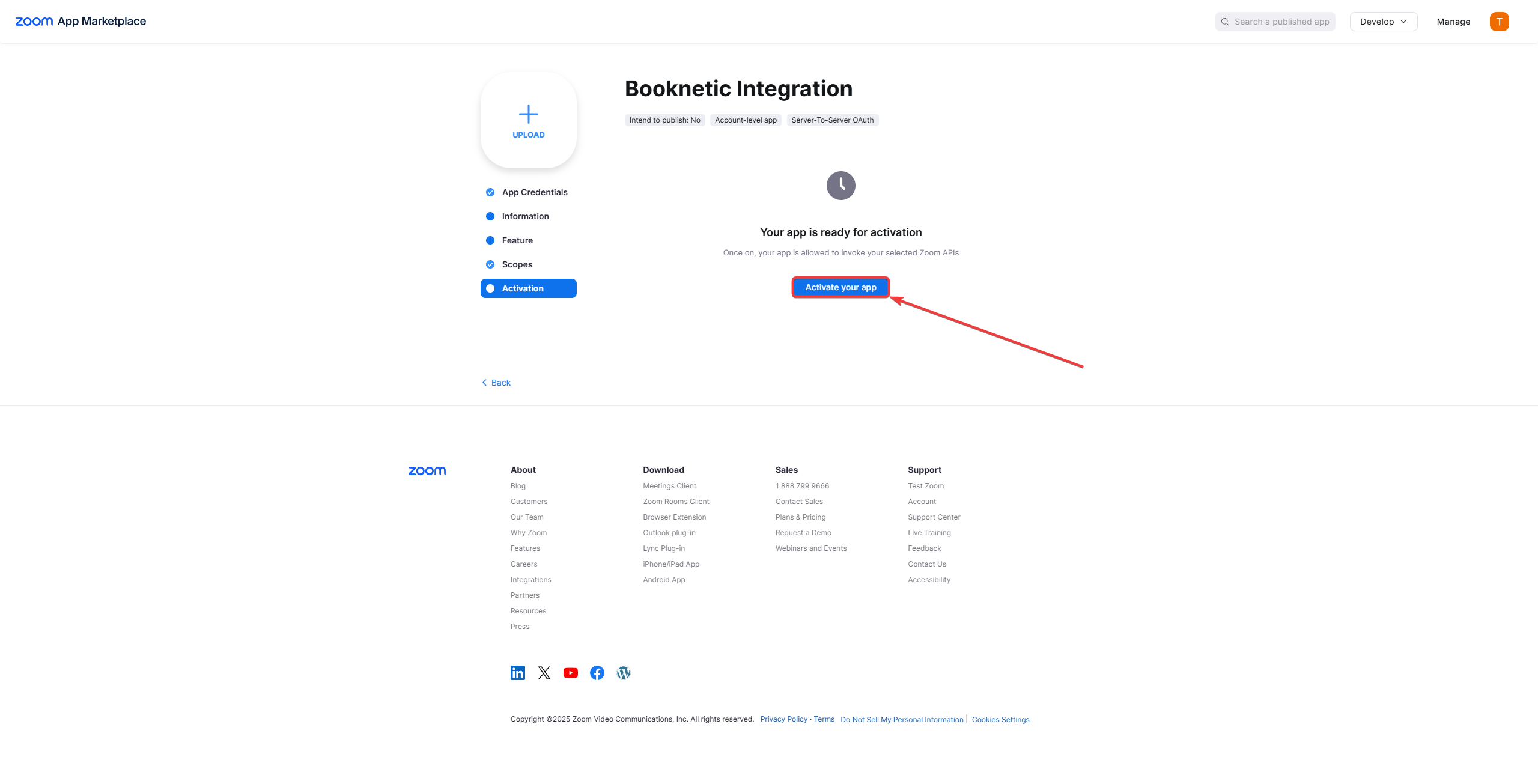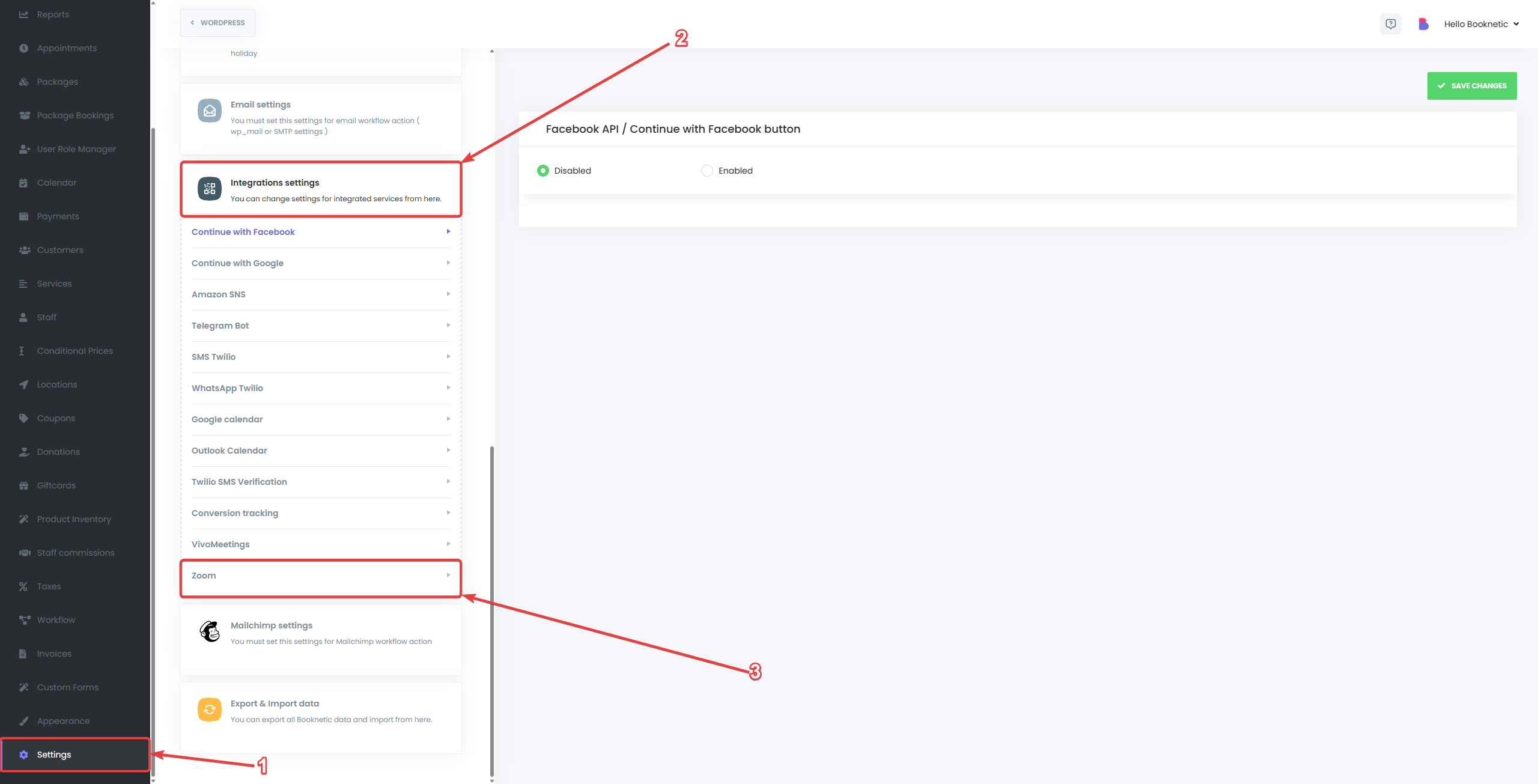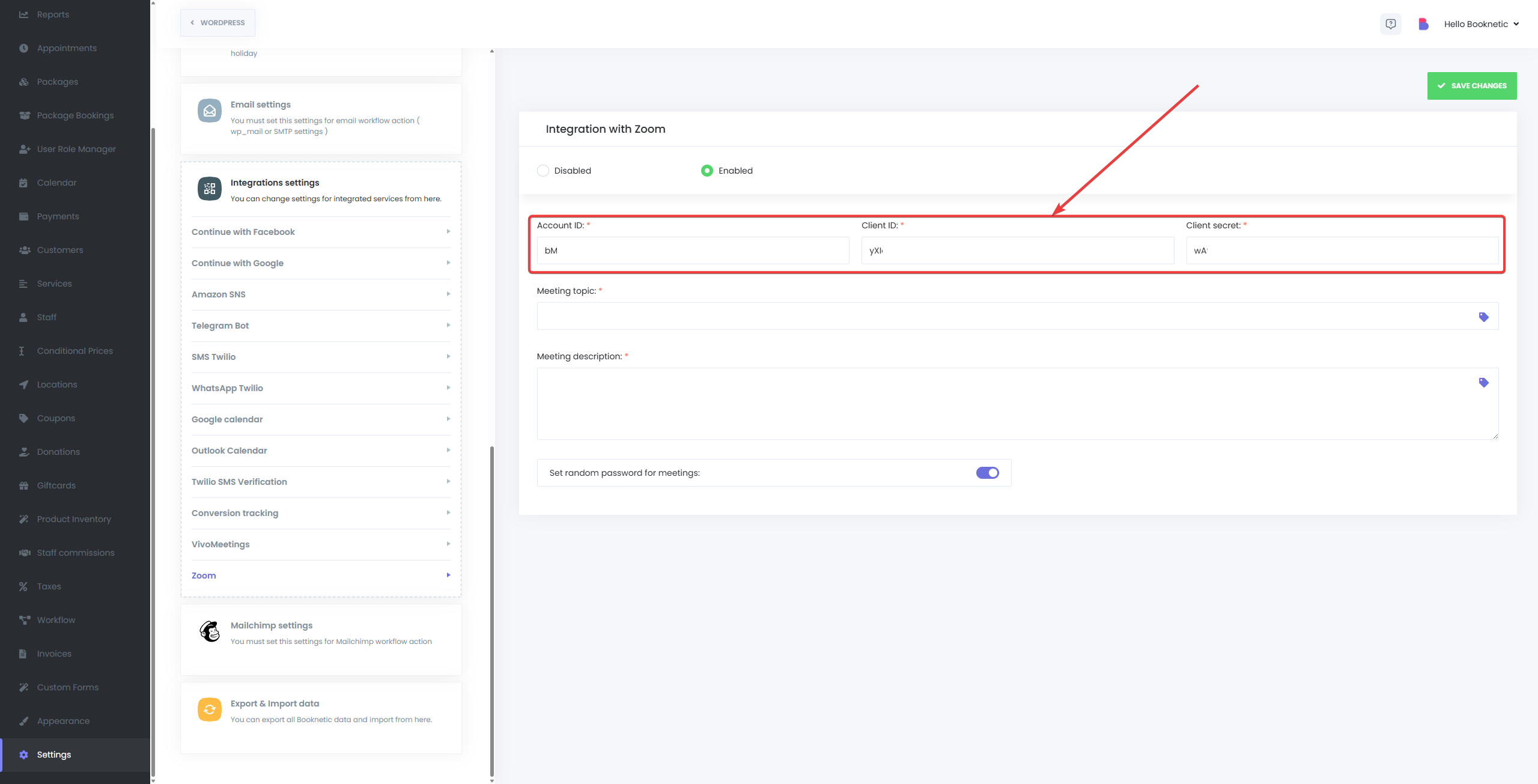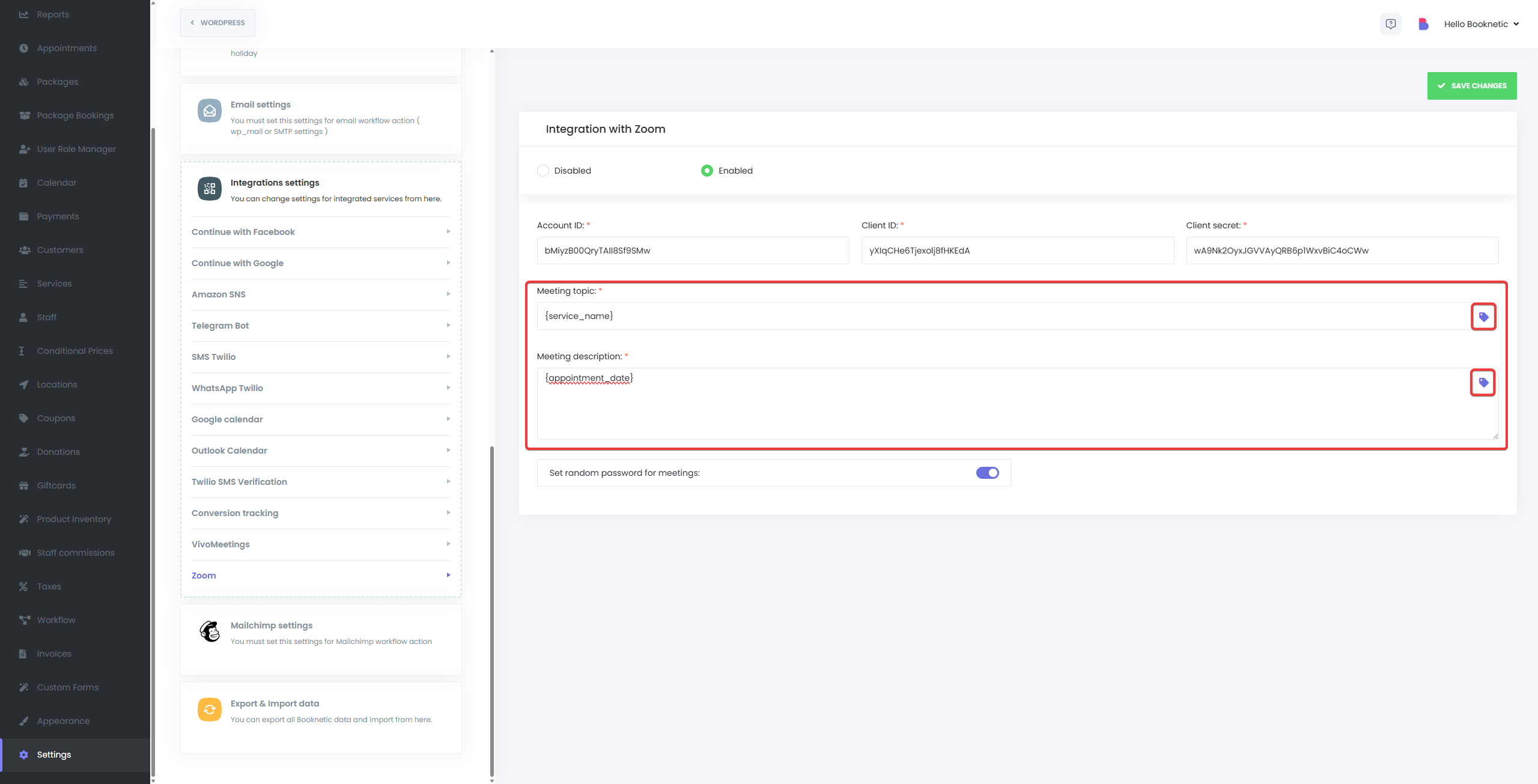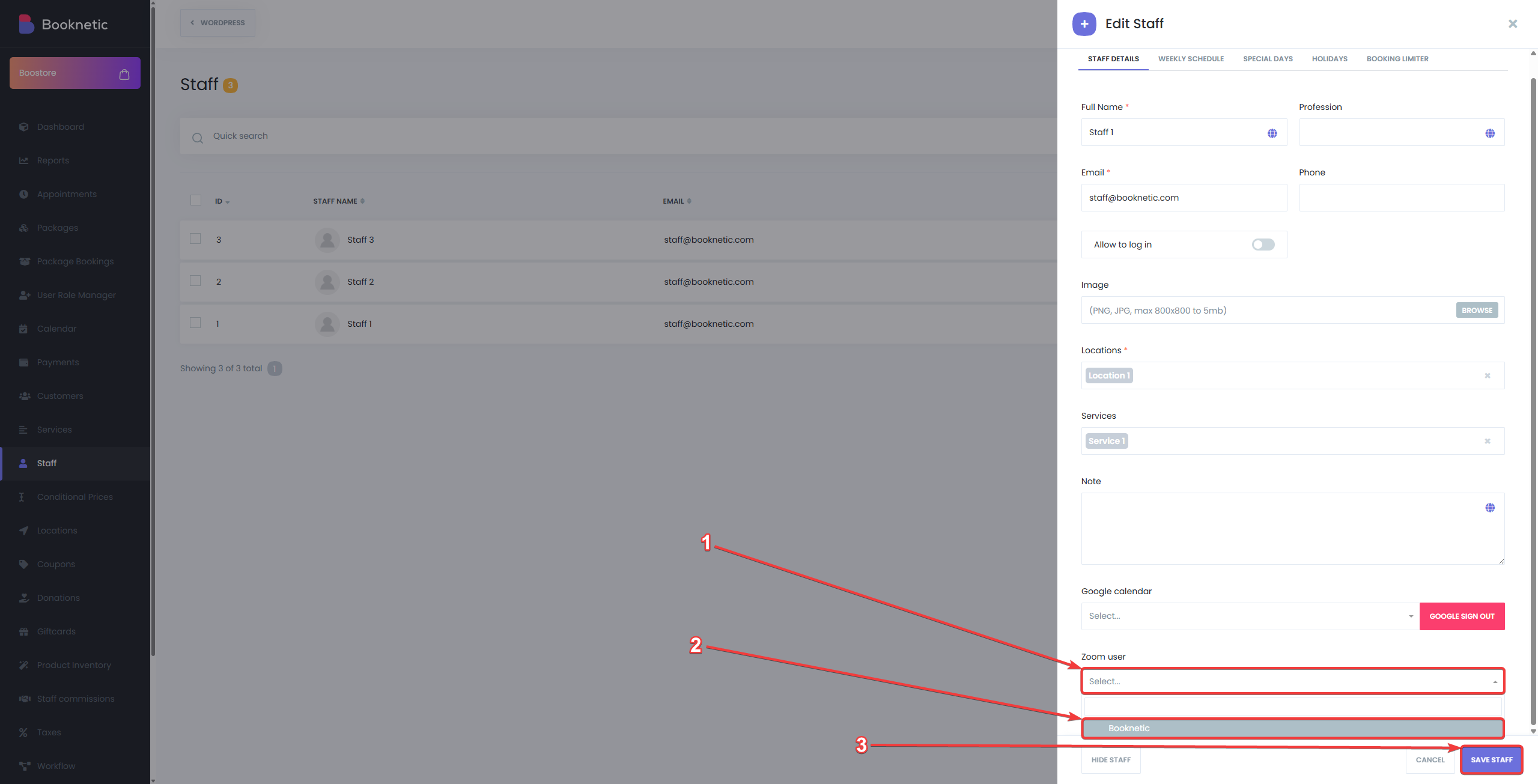El complemento de Integración de Zoom para Booknetic te permite programar reuniones de Zoom de manera fluida cuando se reservan citas. Esta integración asegura que cada cita programada a través de Booknetic esté automáticamente vinculada a una reunión de Zoom, facilitando a las empresas la realización de citas virtuales sin intervención manual.
Esta documentación te guiará a través de los pasos para integrar Zoom con Booknetic, configurar la integración y comenzar a gestionar reuniones de Zoom directamente desde la plataforma de Booknetic.
Visión General
La Integración de Zoom permite un flujo de trabajo fluido donde cada cita programada crea una reunión de Zoom. Esta función es ideal para empresas que ofrecen citas virtuales, consultas y servicios remotos. La integración ayuda a reducir el trabajo manual al automatizar la creación de reuniones de Zoom cada vez que se programa una cita a través de Booknetic.
Configuración de la Integración de Zoom
Paso 1: Crear una Aplicación de Zoom en el Marketplace de Zoom
Para integrar Zoom con Booknetic, primero necesitas crear una aplicación en el Marketplace de Zoom:
-
Inicia sesión en Zoom
Ve al Marketplace de Zoom e inicia sesión con tu cuenta de Zoom.
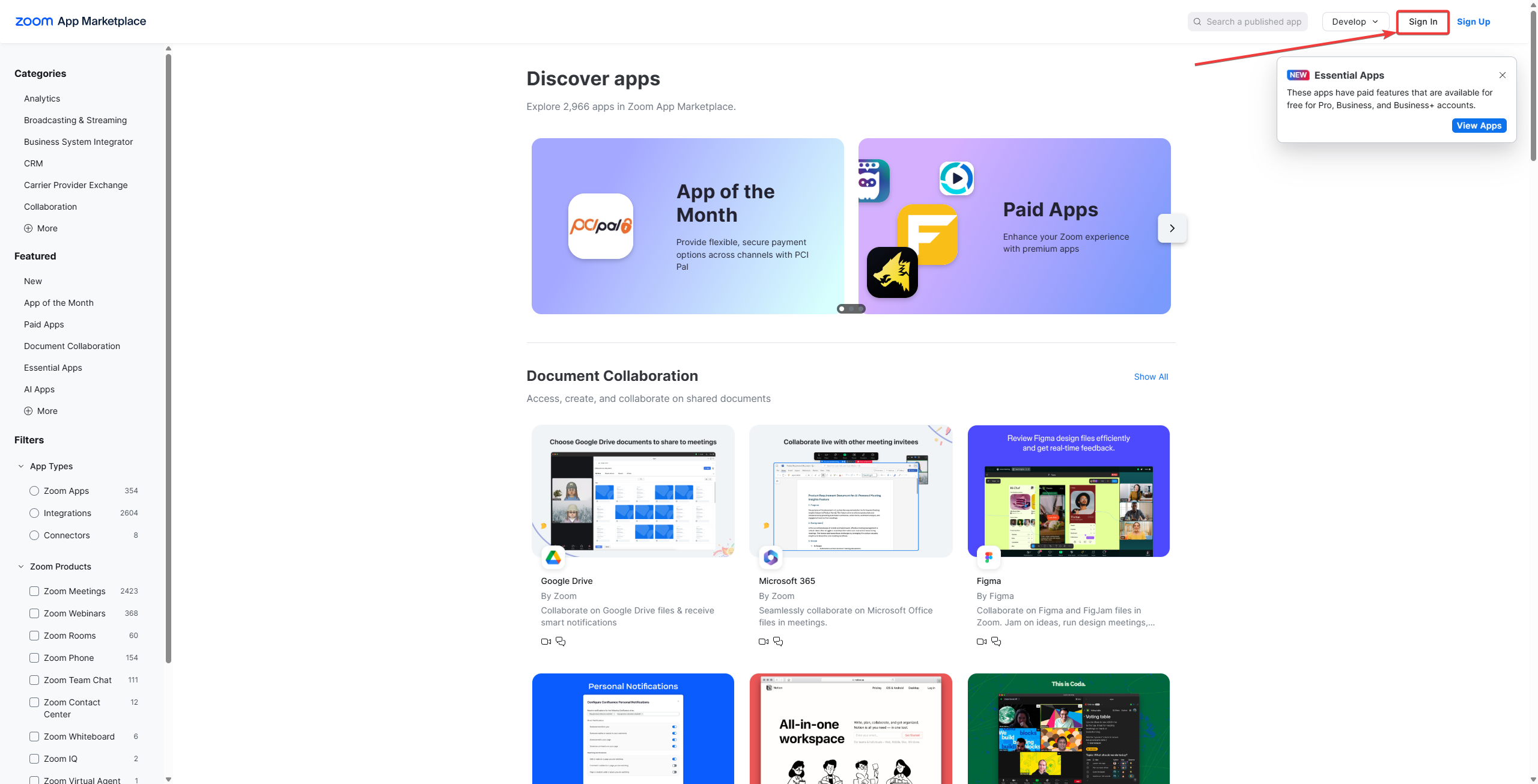
-
Crea una Nueva Aplicación
- Selecciona Develop en el menú superior y haz clic en Build App.
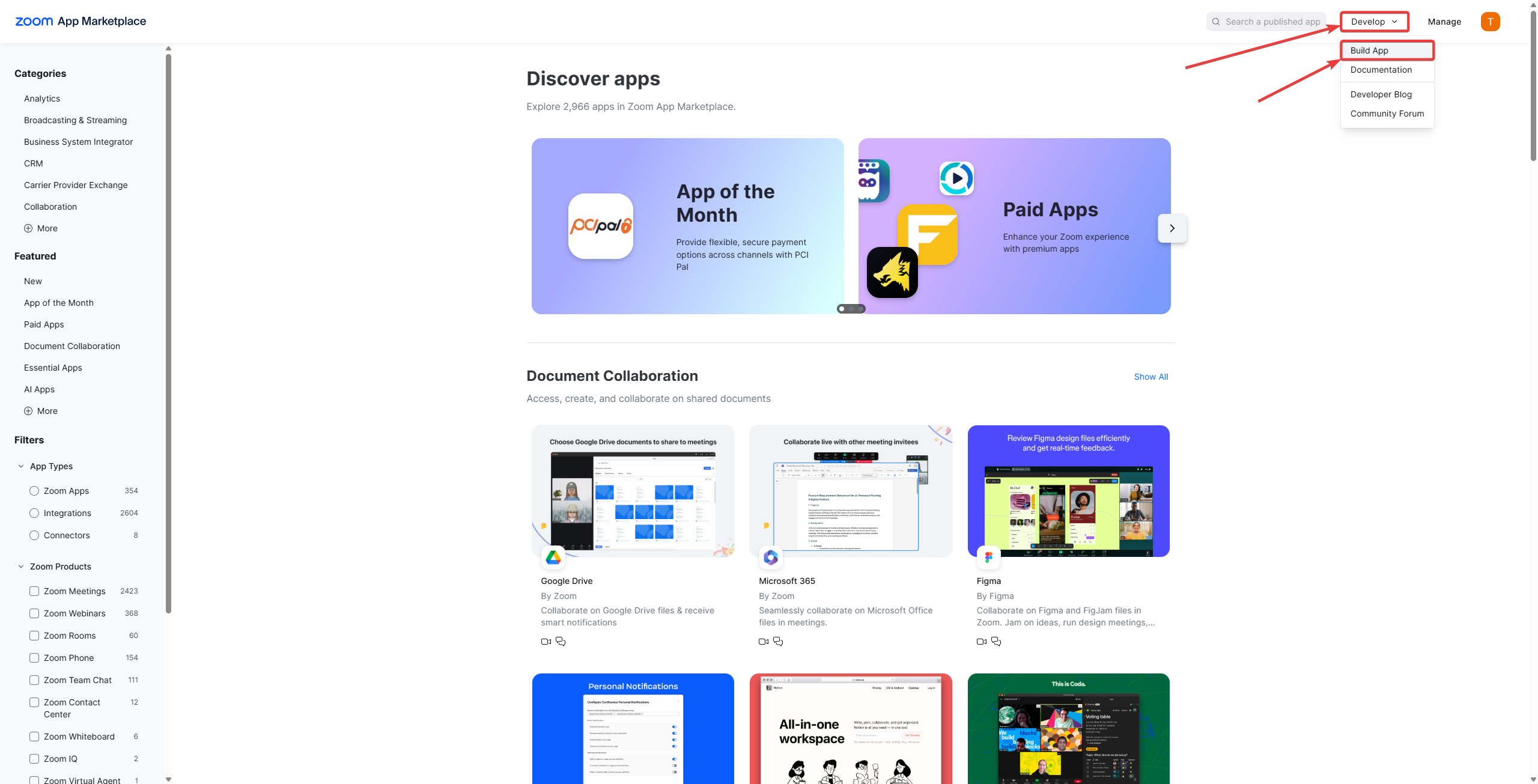
- Elige OAuth App (OAuth de servidor a servidor).
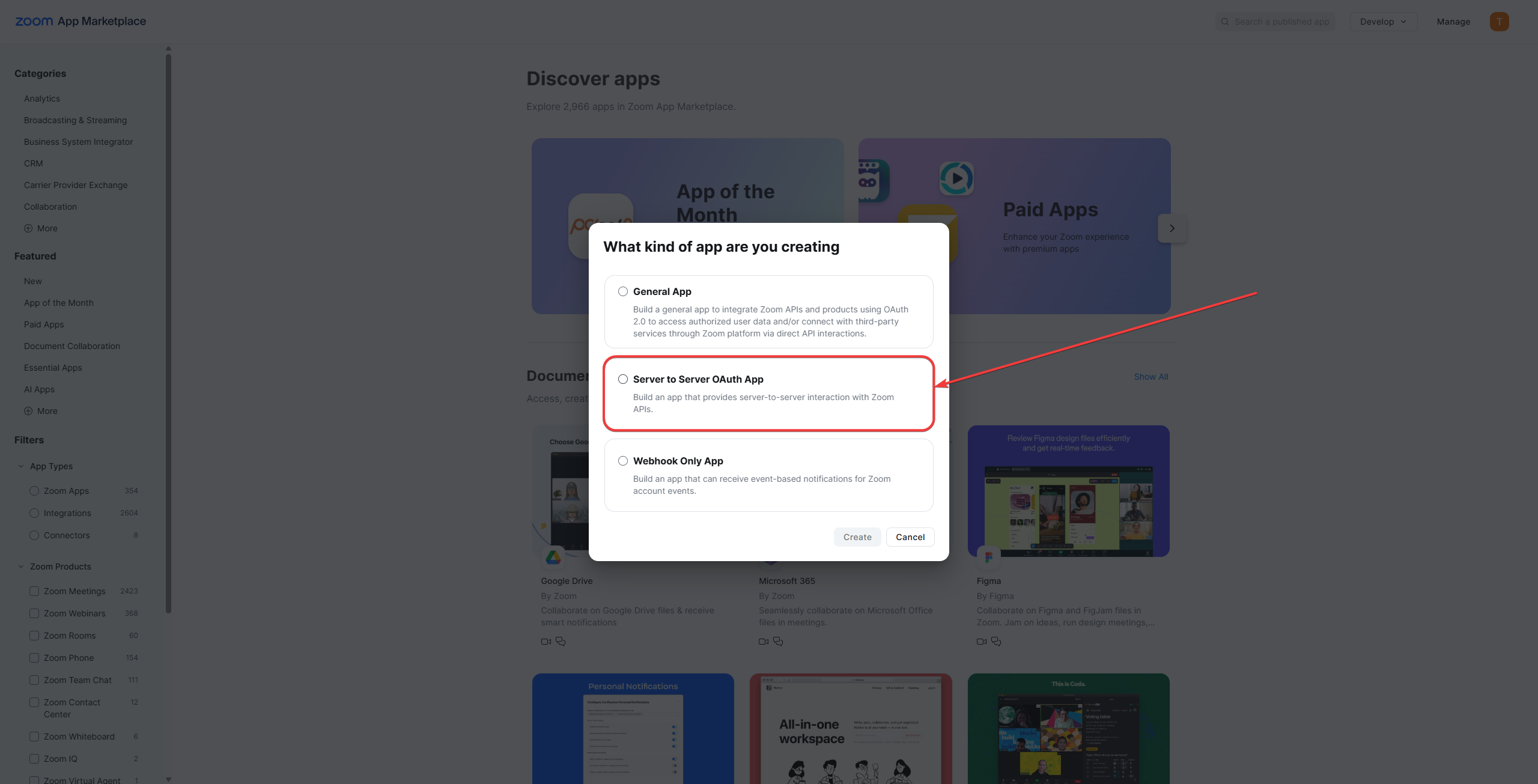
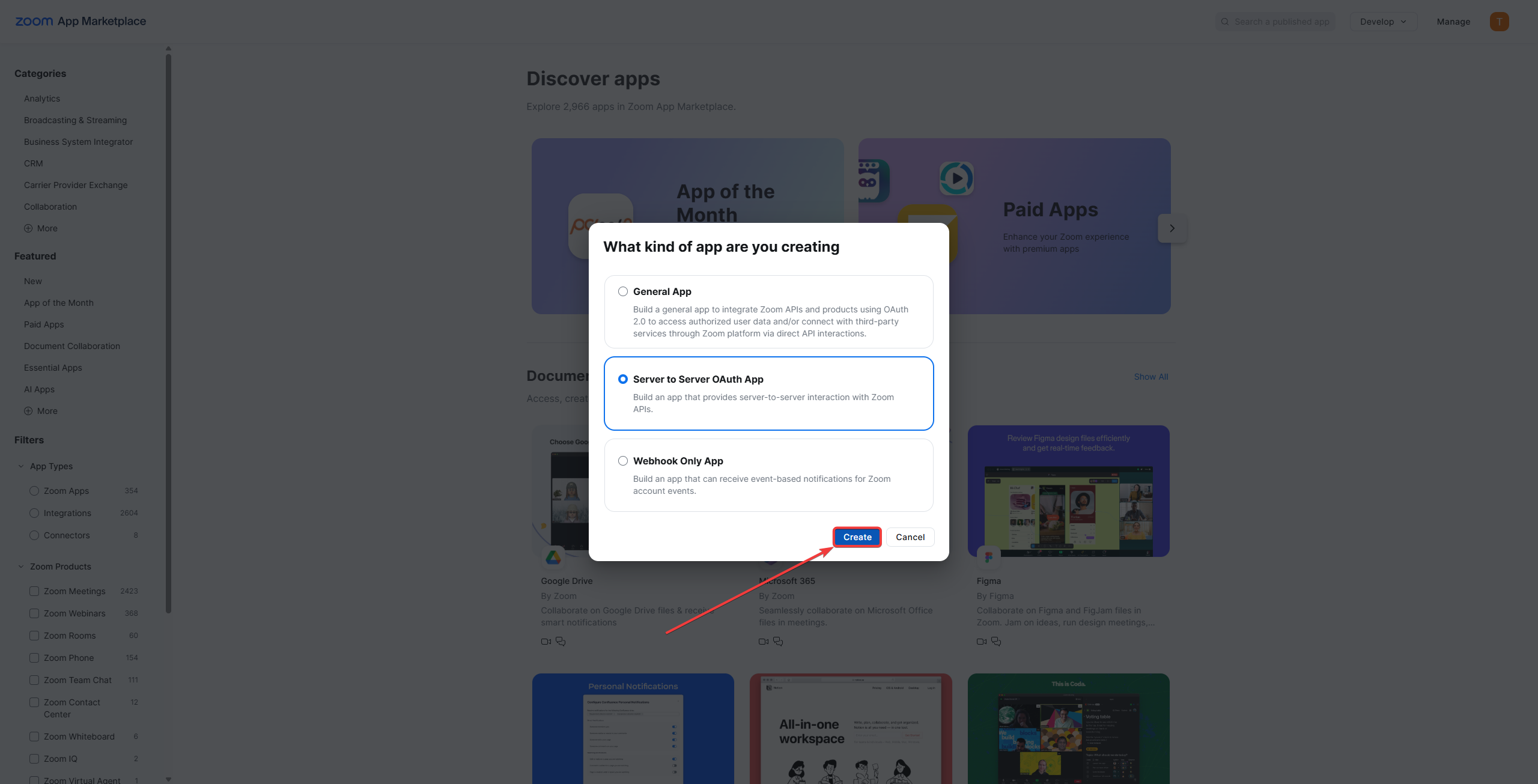
-
Completa los Detalles de la Aplicación
- Introduce un nombre para tu aplicación (por ejemplo, Integración de Booknetic).
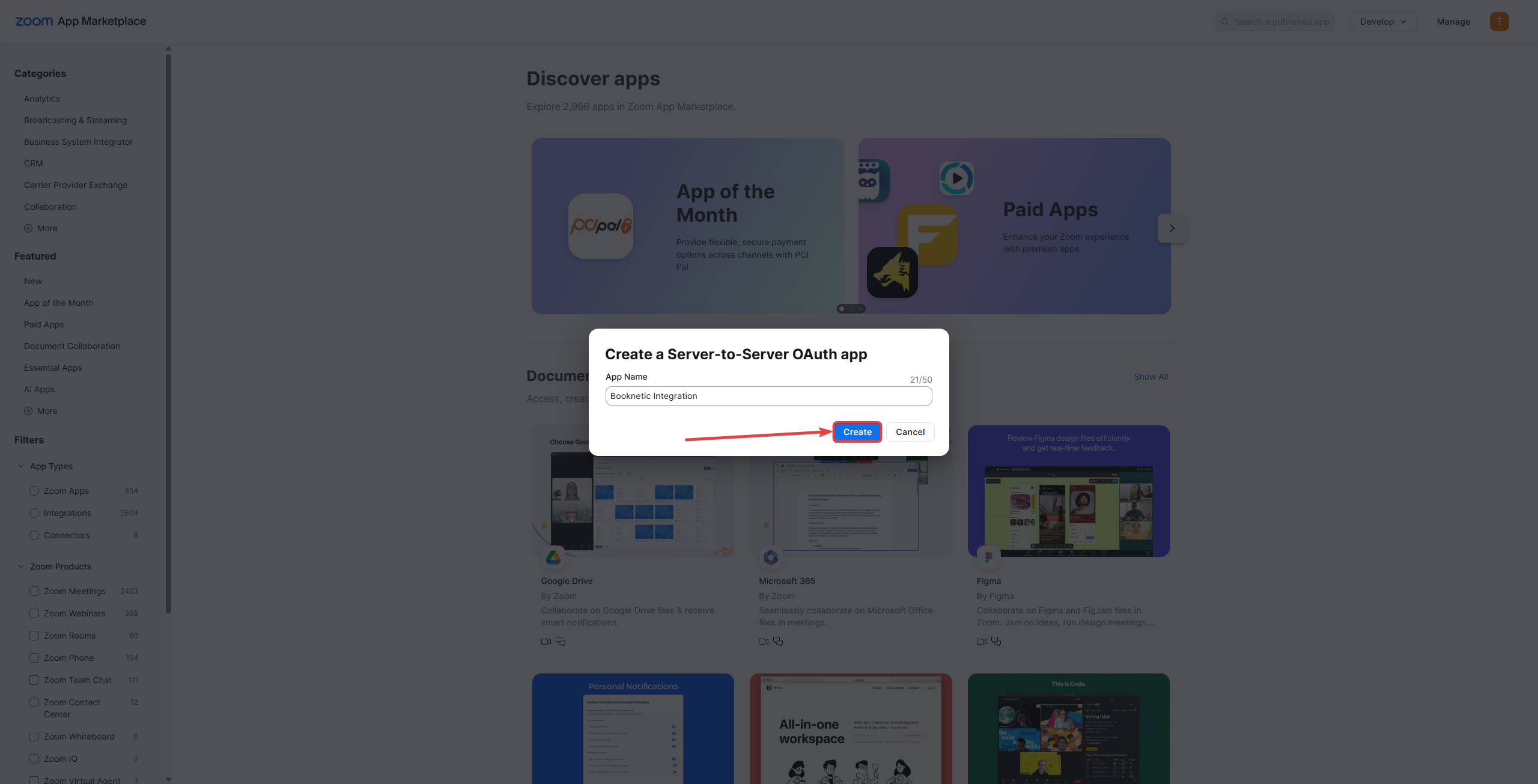
- Después de nombrar tu aplicación, serás llevado a la página de configuración de la aplicación donde puedes configurar los permisos de la aplicación.
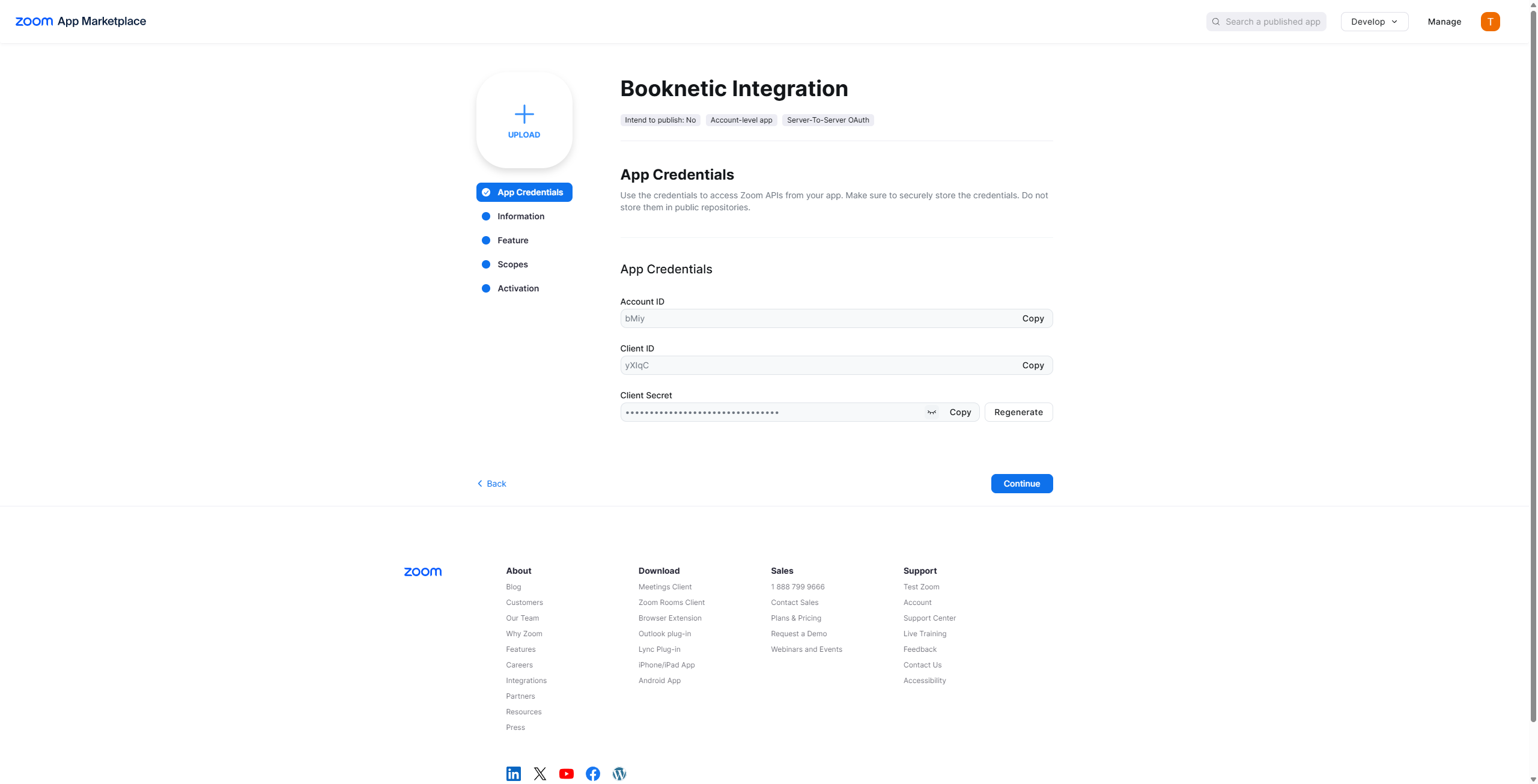
-
Obtén las Credenciales
- Una vez creada la aplicación, anota el ID de Cliente, Secreto de Cliente y ID de Cuenta. Estas credenciales son necesarias para conectar Zoom con Booknetic.
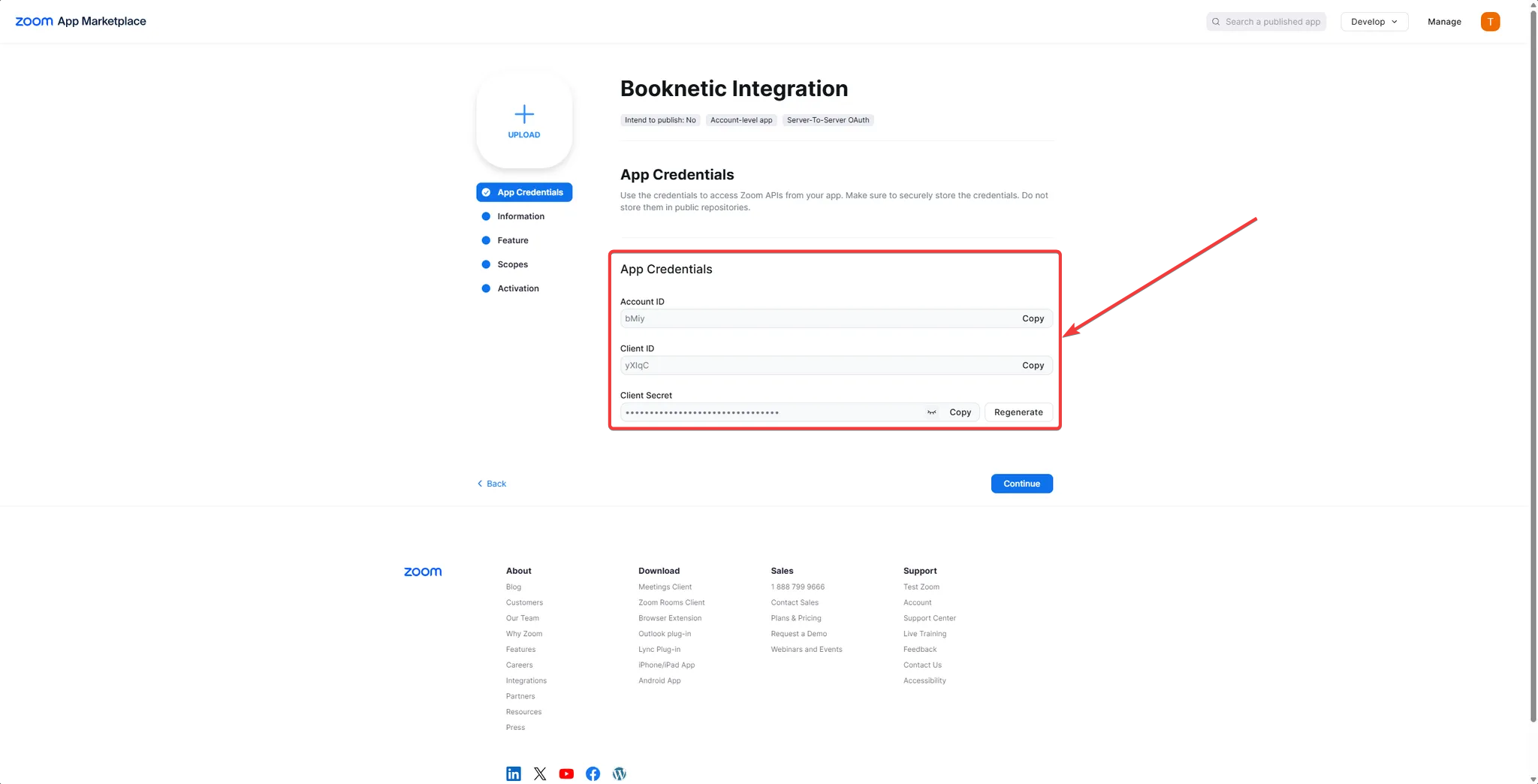
Paso 2: Añadir Información de la Aplicación y Configurar Permisos de la Aplicación de Zoom
Primero, debes añadir información sobre tu aplicación de Zoom, en la pestaña de Información (No hay nada que hacer en la pestaña de Funciones, así que sáltatela):
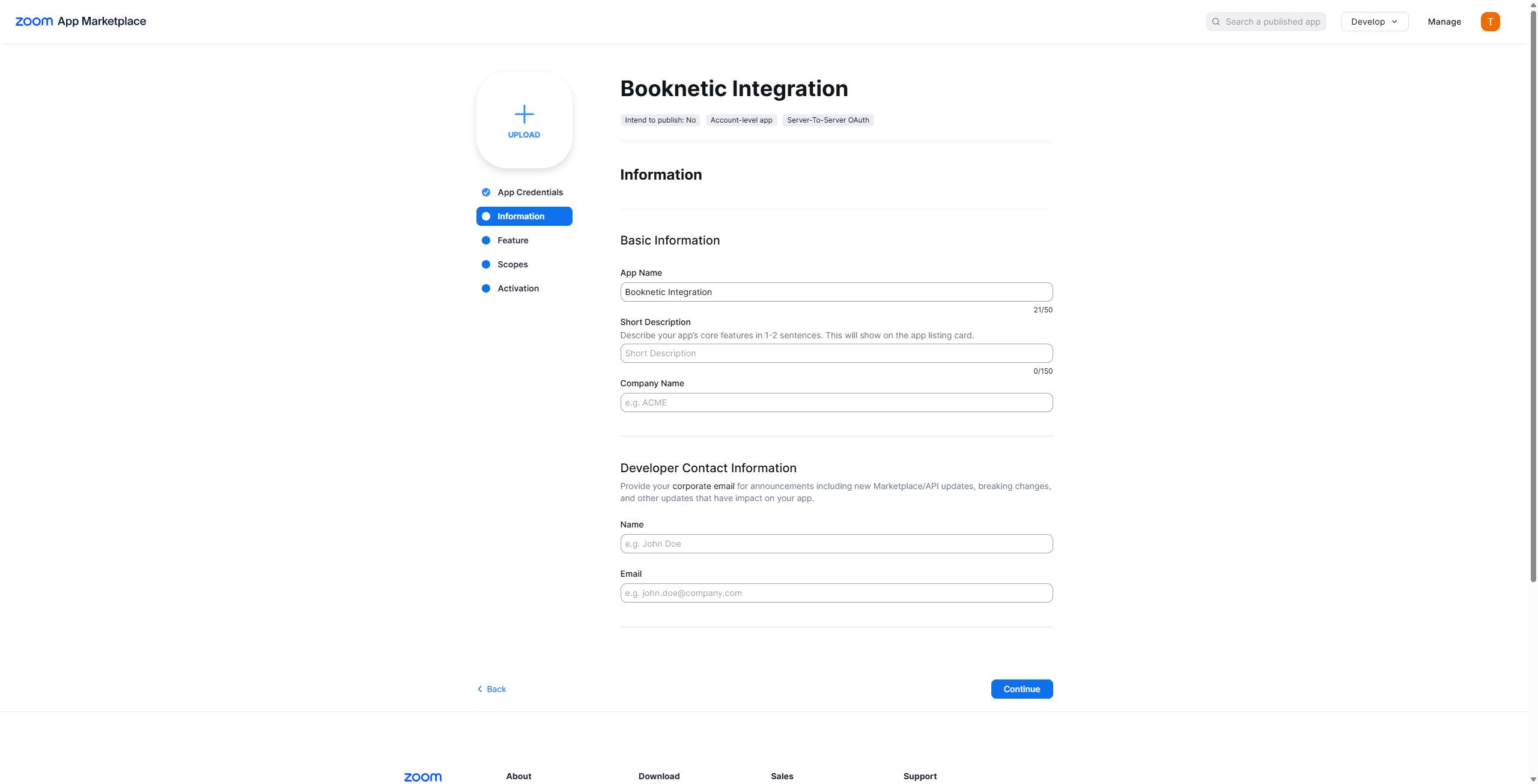
Después de eso, debes configurar los permisos necesarios de la aplicación para permitir que la integración funcione correctamente.
-
En la configuración de la aplicación de Zoom, en la sección de Alcances, añade los siguientes permisos:
- meeting:write:meeting:admin: Para crear y actualizar reuniones.
- meeting:update:meeting:admin: Para actualizar reuniones.
- meeting:delete:meeting:admin: Para eliminar reuniones.
- user:read:user:admin: Para leer información de usuario.
- user:write:user:admin: Para escribir información de usuario.
- user:read:list_users:admin: Para listar usuarios y obtener información sobre todos los usuarios, incluidos los administradores.
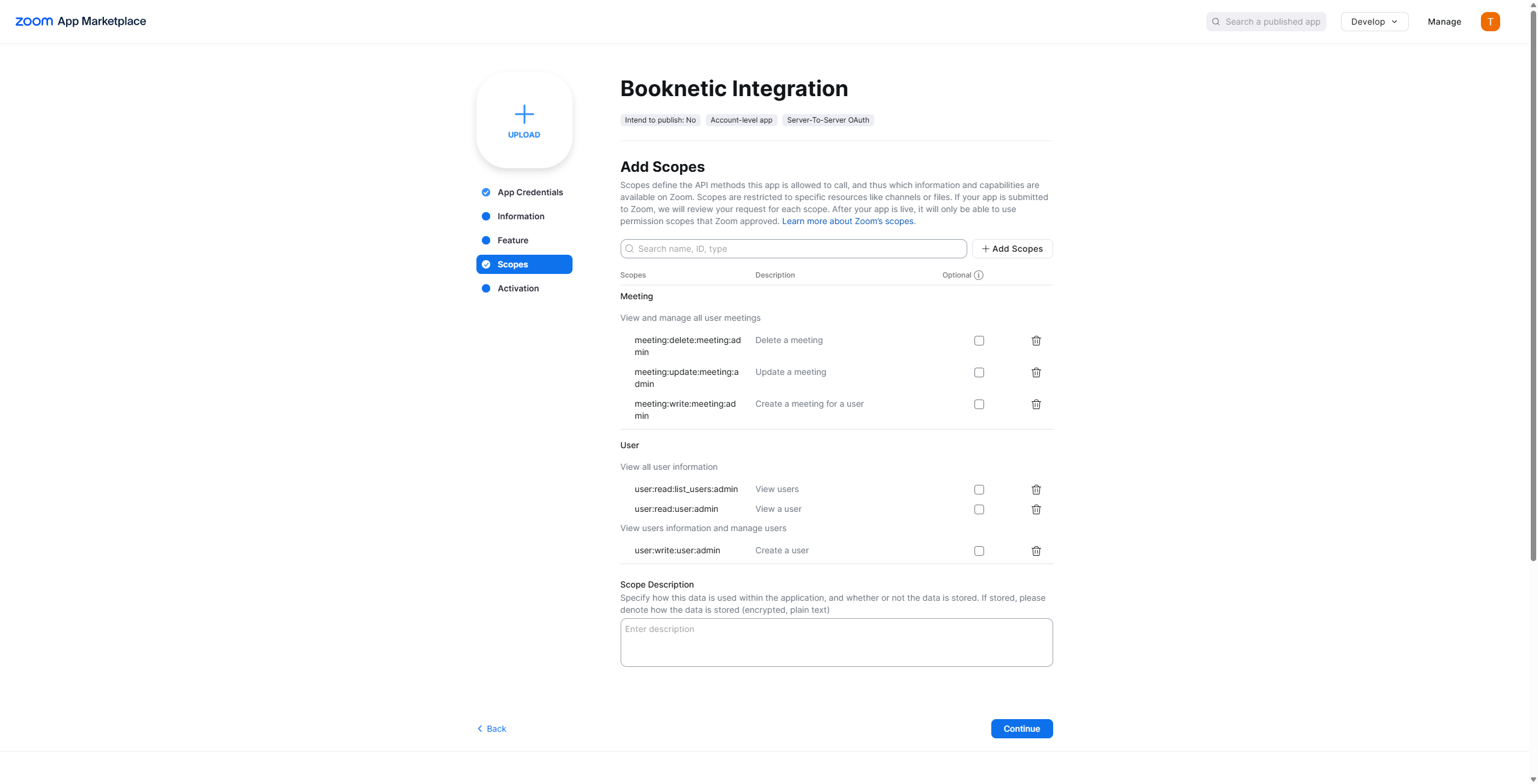
-
Después de añadir los alcances, ve al siguiente paso y haz clic en Activate your app para habilitar la aplicación.
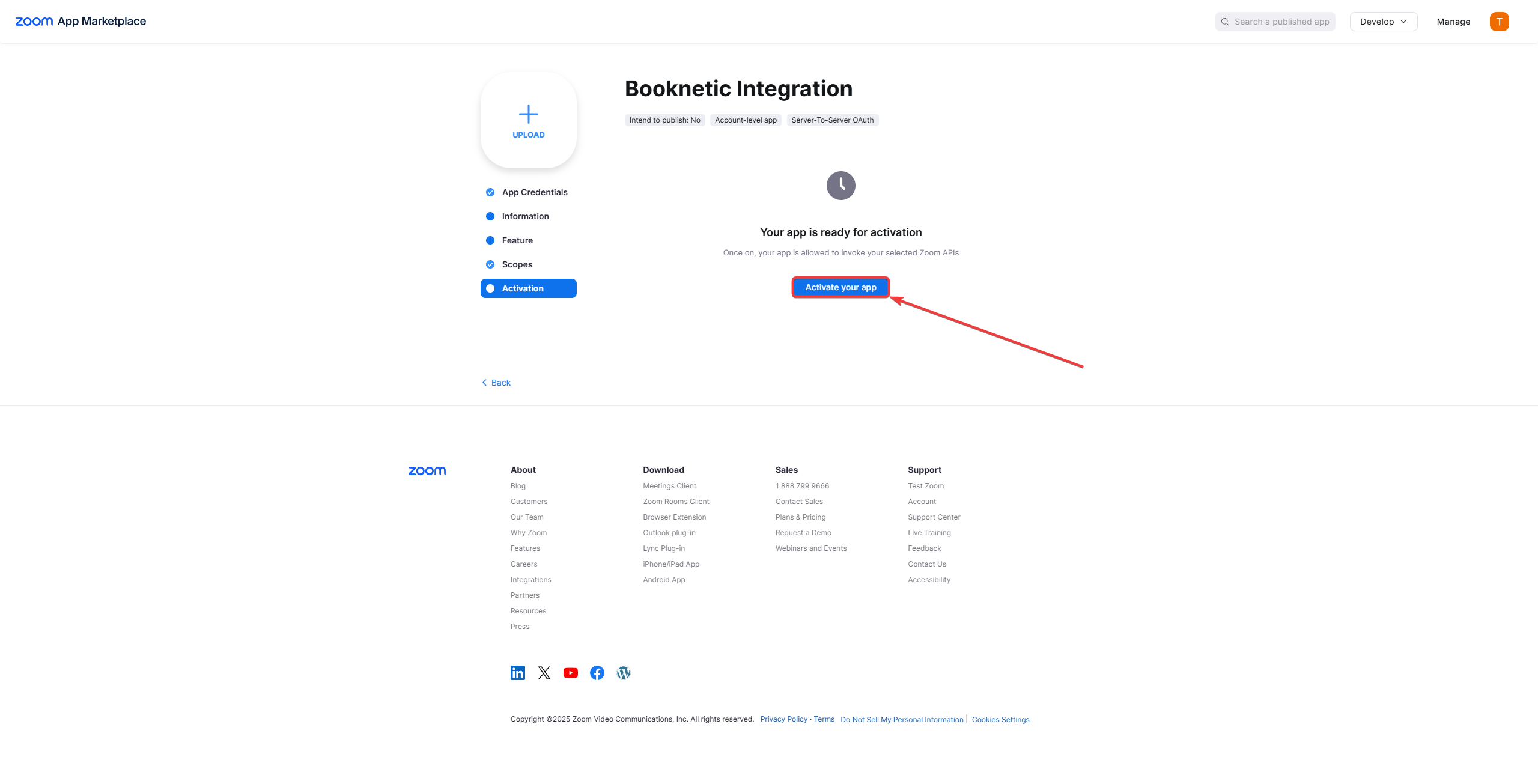
Paso 3: Conectar Zoom con Booknetic
Ahora que has creado la aplicación de Zoom, es momento de conectarla con Booknetic.
-
Ve al Panel de Administración de Booknetic
En el Panel de Administración de Booknetic, navega a Configuraciones > Integraciones > Zoom.
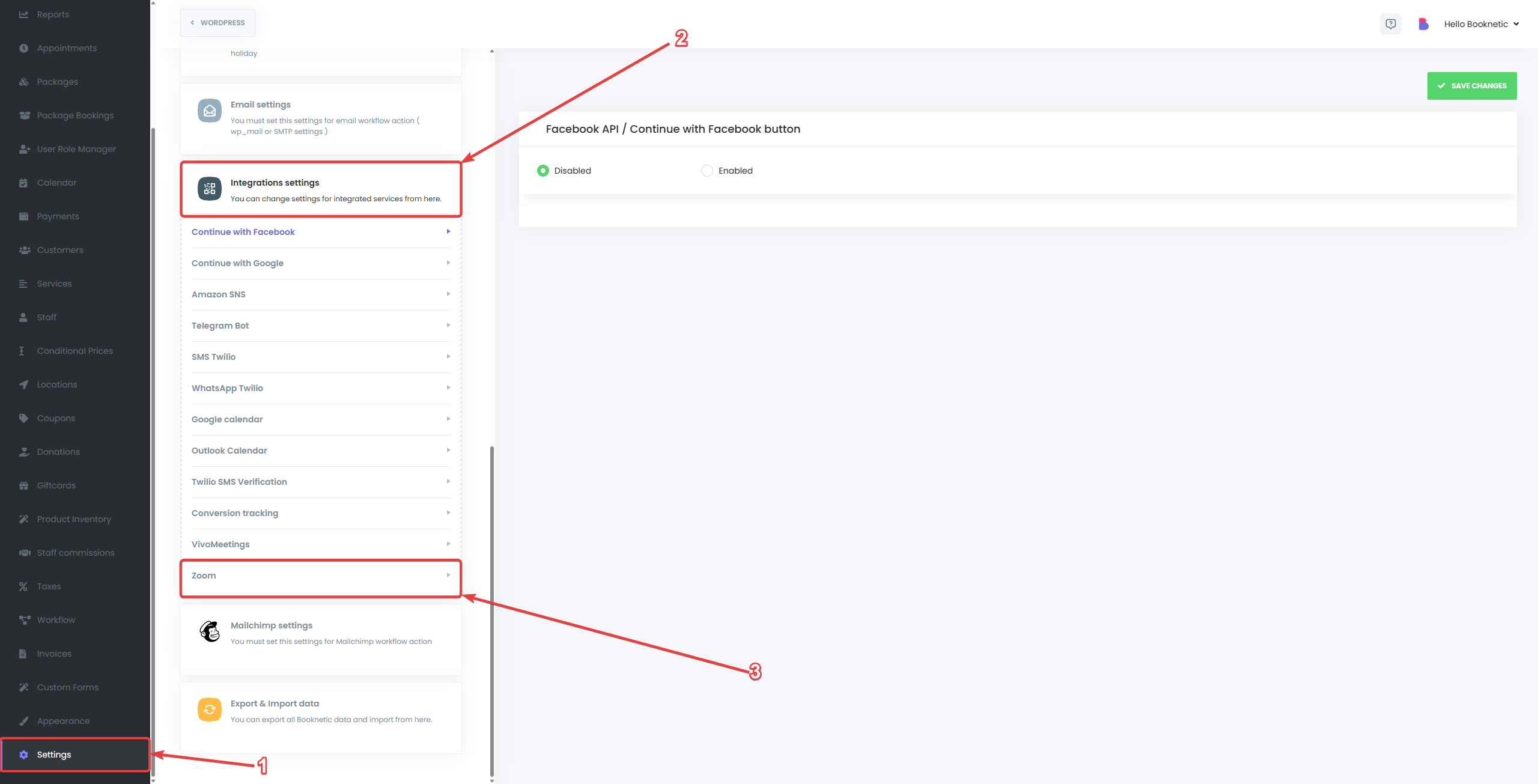
-
Introduce las Credenciales de la API de Zoom
- En la sección de integración de Zoom de Booknetic, introduce el ID de Cuenta, ID de Cliente y Secreto de Cliente de tu aplicación de Zoom.
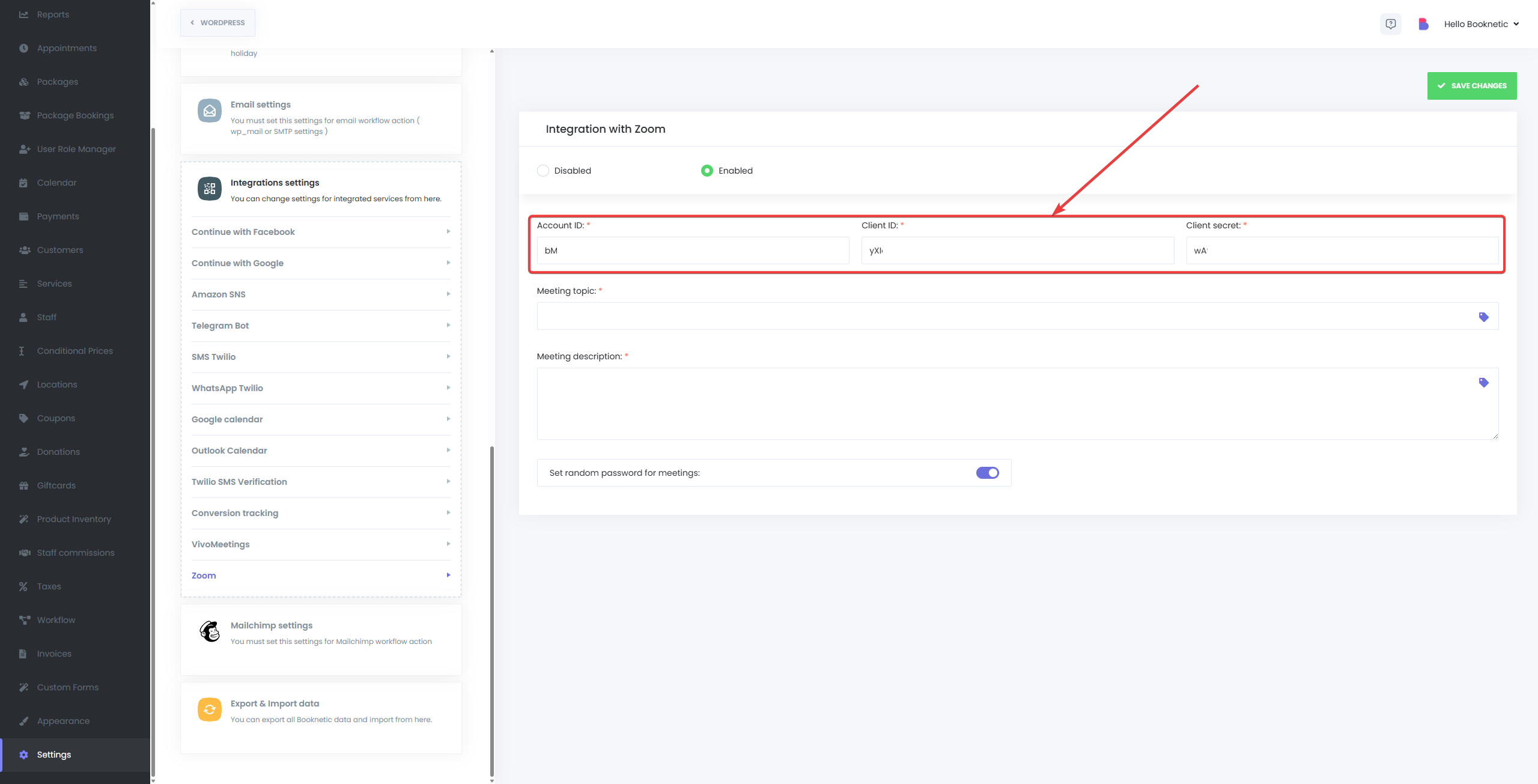
- Después de eso, completa los campos de Título de la Reunión y Descripción de la Reunión. Puedes usar las palabras clave de Booknetic en los campos de Título de la Reunión y Descripción de la Reunión. Para obtener una lista de palabras clave disponibles, haz clic en el icono de Palabras Clave. Además, puedes habilitar contraseñas aleatorias para tus reuniones de Zoom, activando la opción Establecer contraseña aleatoria para reuniones. Una vez que todos los campos obligatorios estén completos, guarda las credenciales.
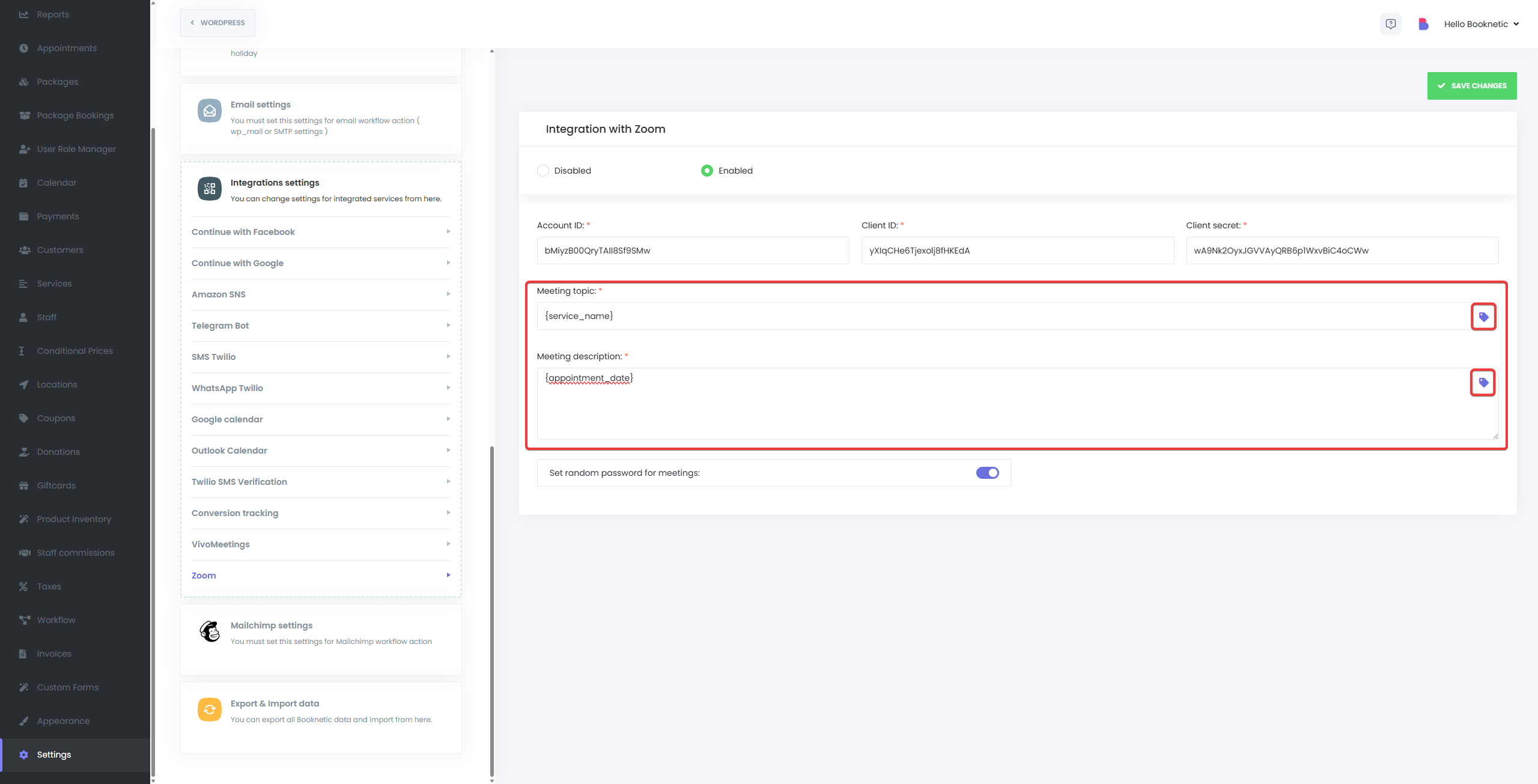
-
Completa la Autorización
Después de guardar, ve a la página de Personal, edita el personal que necesitará conectarse a un perfil de Zoom y luego selecciona el perfil de Zoom en el perfil de ese personal:
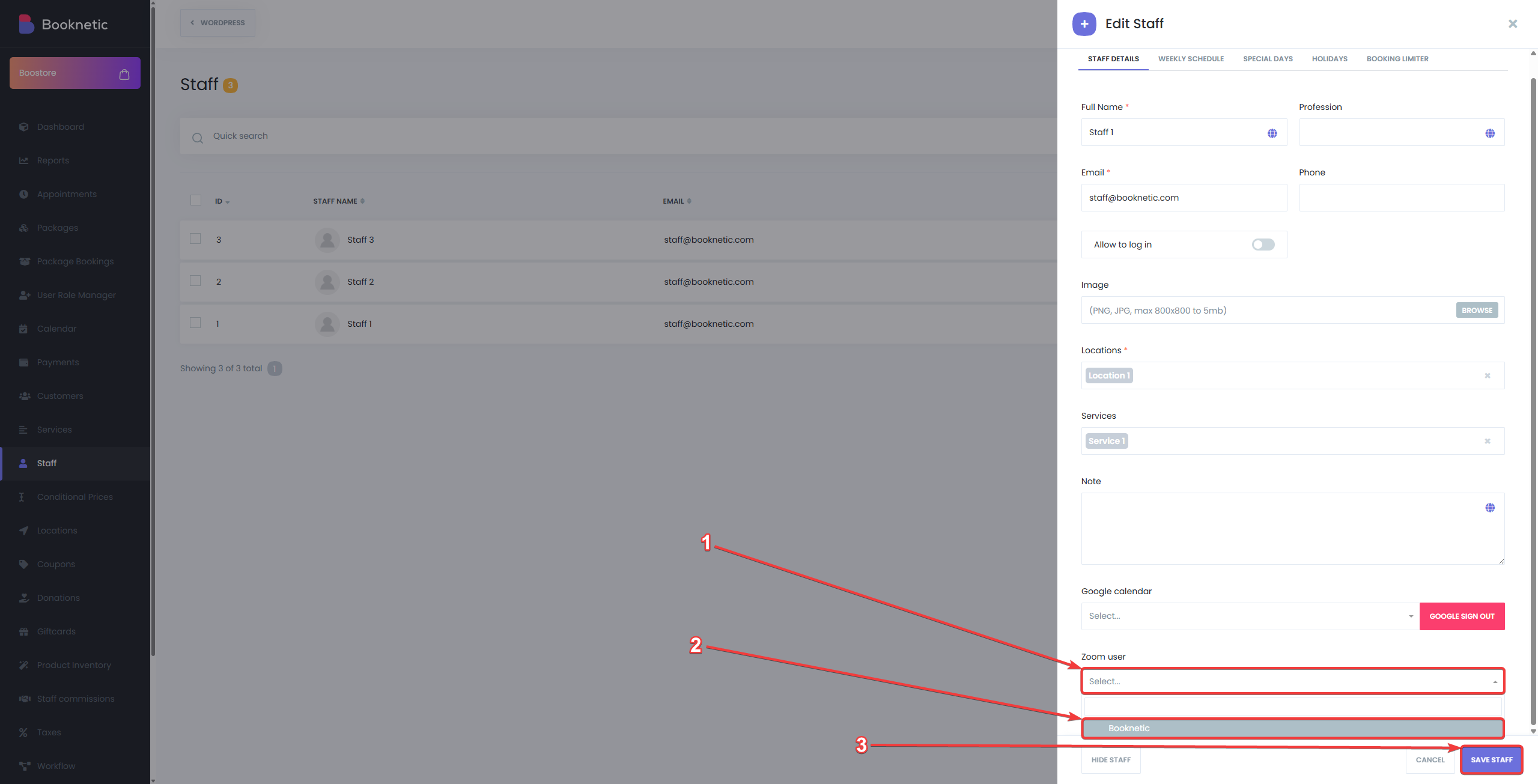
Cómo Funciona la Integración de Zoom
Una vez que la integración esté completa, las reuniones de Zoom se crearán automáticamente para las citas reservadas en Booknetic. Así es como funciona:
- Reservar un Servicio: Cuando un cliente reserva una cita a través de Booknetic, el sistema generará automáticamente una reunión de Zoom vinculada a esa cita.
- Correos Electrónicos de Confirmación: Tanto el cliente como el miembro del personal recibirán un correo electrónico de confirmación con un enlace a la reunión de Zoom.
- Citas Virtuales: Cuando llegue la hora programada, tanto el cliente como el miembro del personal pueden unirse a la reunión de Zoom a través del enlace proporcionado.
Gestión de Reuniones de Zoom
Editar una Cita
- Si se realizan cambios en la cita, como reprogramación, Booknetic actualizará automáticamente la hora de la reunión de Zoom y enviará nuevas notificaciones al cliente y al personal.
Cancelar una Reunión de Zoom
Si se cancela una cita en Booknetic, la reunión de Zoom también se cancelará automáticamente. Tanto el cliente como el personal serán notificados de la cancelación, si los Flujos de Trabajo están configurados correctamente.
Mejores Prácticas para Usar la Integración de Zoom
- Verifica las Credenciales: Asegúrate de que tu ID de Cliente, Secreto de Cliente y ID de Cuenta estén correctamente ingresados en la configuración de Booknetic para evitar problemas con la sincronización.
- Prueba Antes de Lanzar: Realiza una reserva de prueba para asegurarte de que las reuniones de Zoom se crean correctamente y que la integración funciona como se espera.
Solución de Problemas
Si encuentras algún problema con la integración de Zoom, considera los siguientes consejos de solución de problemas:
- Verifica las Credenciales de la API: Asegúrate de que el ID de Cliente, Secreto de Cliente y ID de Cuenta estén correctamente ingresados en la configuración de integración de Booknetic.
- Permisos de Zoom: Verifica que los permisos de la aplicación (alcances) en tu aplicación de Zoom estén configurados correctamente para permitir la creación y actualización de reuniones.
- Reautorizar la Integración: Si la integración no funciona correctamente, intenta crear una nueva aplicación de Zoom y reconectar la integración de Zoom para refrescar la autorización.